Når du prøver å slette mountUUP-mappen fra din Windows 10- eller Windows 11-datamaskin, oppstår en feil melding kan noen ganger dukke opp som informerer deg om at du trenger tillatelse til å gjøre endringer i de respektive mappe. Eller du kan få et varsel som sier at filen allerede er i bruk.
Det mest irriterende er at mountUUP-mappen noen ganger tar opp 8-15 GB lagringsplass på harddisken din. Å fjerne den hjelper deg frigjøre verdifull plass på enheten din. La oss se hvordan du kan slette den gjenstridige mountUUP-mappen uten videre.
Slik sletter du MountUUP-mappen på Windows-PCer
Demonter eksisterende Windows-bilder
For å fikse problemet der du ikke kan slette mountUUP-mappen på Windows 10 eller Windows 11, må du demontere eksisterende bilder.
- Start kommandoprompt eller PowerShell med administratorrettigheter.
- Kjør dism /get-mountedwiminfo kommando for å finne eksisterende bilder.
- Etter å ha funnet bildene, må du demontere dem. For å gjøre det, skriv inn følgende kommando:
dism /unmount-image /mountdir:”c:\mountuup” /discard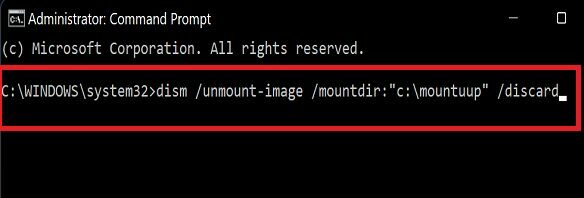
- Hvis denne kommandoen ikke fungerer, prøv å kjøre DISM.exe /Unmount-WIM /mountdir=C:\MountUUP /discard
- Naviger deretter til c:\mountuup. Mappen skal være tom nå, noe som betyr at du trygt kan slette den.
Forresten, hvis bildet ditt ikke er lagret på C:-stasjonen, erstatt "c:/mountuup” med hele banen til mountUUP-mappen som tilgjengelig på maskinen din.
Tving-slett mountUUP-mappen ved å bruke ledeteksten
- Høyreklikk på Windows-ikonet.
- Plukke ut Slå av eller logg av.
- Trykk deretter og hold nede Shift-tasten og velg Omstart.
- Navigere til Feilsøking.
- Gå til Avanserte instillinger.
- Plukke ut Ledeteksten.

- Skriv inn i det nye ledetekstvinduet dir C:, dir D:, dir E:, og så videre til du finner mountUUP-mappen.
- Skriv deretter inn stasjonsbokstaven der mountUUP-mappen er plassert og trykk Enter.
- Skriv inn rd mountuup /s /q kommando for å tvinge systemet til å fjerne mountUUP-mappen.
- Vent til datamaskinen er ferdig med å kjøre kommandoen.
- Avslutt deretter ledeteksten og følg eventuelle instruksjoner som kan vises på skjermen.
Start opp i sikkermodus
Prøv å starte datamaskinen i Sikkerhetsmodus og sjekk om du kan slette mountUUP-mappen.
- trykk Windows og R tastene samtidig for å åpne et nytt Kjør-vindu.
- Skriv deretter msconfig i søkeboksen og trykk Enter for å starte Systemkonfigurasjon.
- Klikk på Støvel fanen.
- Kryss av Trygg støvel avmerkingsboksen.
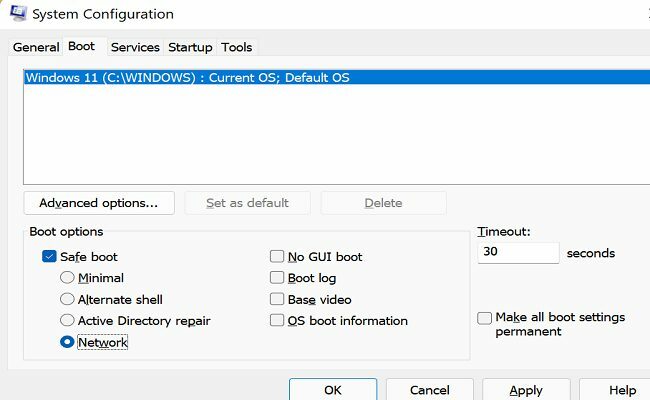
- Start datamaskinen på nytt.
Alternativt kan du renstart maskinen.
- Lansering Systemkonfigurasjon.
- Klikk på Tjenester fanen.
- Sett kryss Skjul alle Microsoft-tjenester.
- Klikk deretter på Deaktivere alle knapp.

- Etter at du har gjort det, klikk på Oppstart fanen.
- Plukke ut Åpne Oppgavebehandling.
- Deaktiver tredjepartsapper og -programmer fra oppstart, lagre innstillingene og start maskinen på nytt.
Konklusjon
For å fikse problemet der du ikke kan slette mountUUP-mappen, må du først demontere eksisterende Windows-bilder. Deretter tvingesletter du mountUUP-mappen ved å bruke kommandoprompt. I tillegg kan du starte opp i sikkermodus eller renstarte datamaskinen.
Fant du andre måter å feilsøke dette problemet på? Del gjerne ideene dine i kommentarene nedenfor.